驯龙物语vivo客户端
368.16MB · 2025-11-25
有些用户在使用win11中文版系统的过程中遇到了一个令人困扰的问题——设置界面闪退。当他们尝试打开设置界面时,却发现界面闪退并无法正常使用。不知道win11打开设置闪退怎么办,面对这一问题,在这篇文章中,我们将为大家介绍win11设置界面闪退解决方法,希望能够帮助到遇到此问题的用户。
解决win11设置打开闪退的方法:
方法一:
1)sfc
命令提示符中,输入并按回车执行 命令,该命令主要是用来修复系统文件的,不管是系统文件缺失,或损坏都可以修复
sfc
包括有以下命令:
sfc /scannow:扫描所有受保护系统文件的完整性,并尽可能修复有问题的文件
sfc /verifyonly:扫描所有受保护系统文件的完整性,不会执行修复操作
sfc /scanfile:扫描引用的文件的完整性,如果找到问题,则修复文件(需指定完整路径)
sfc /verifyfile:验证带有完整路径的文件的完整性,但不会执行修复操作
sfc /offbootdir:对于脱机修复,指定脱机启动目录的位置
sfc /offwindir:对于脱机修复,指定脱机Windows目录的位置
sfc /logfile:对于脱机修复,通过指定日志文件路径选择性地启用记录
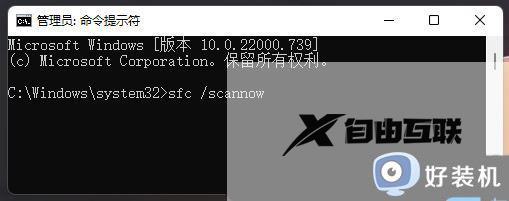
2)dism
命令提示符中,输入并按回车执行命令,该命令可以用来修复Windows系统镜像、安装程序、恢复程序和PE系统
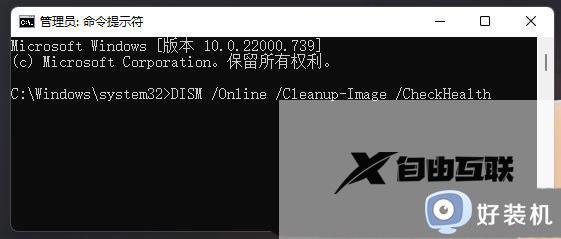
3)初始化
1、命令提示符中,输入并按回车执行命令,可以唤起系统重置。
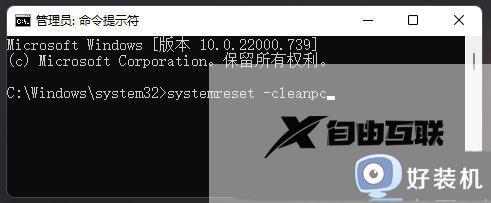
2、全新启动,这将删除所有应用和程序,但 Windows 标配的那些应用和程序除外。你的制造商安装的所有 Microsoft Store 应用也将保留。你的个人文件和一些 Windows 设置将保留。
方法二:
1、首先,按键盘上的组合键,或右键点击任务栏底部的,在打开的隐藏菜单项中,选择。
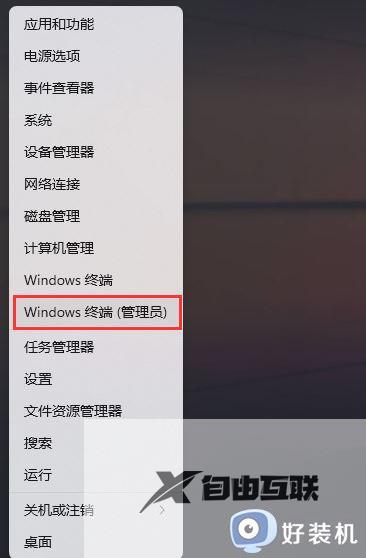
2、管理员: Windows PowerShell 窗口,输入命令,即可创建一个名为,登录密码为的用户。
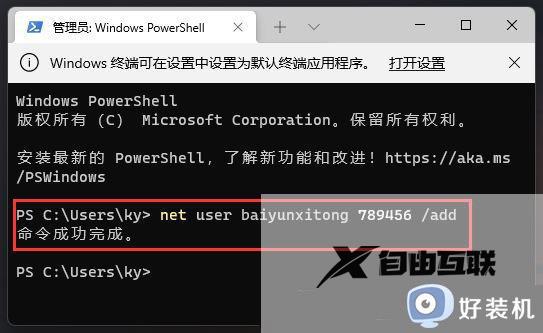
3、创建完成后,再输入,赋予管理员权限即可。
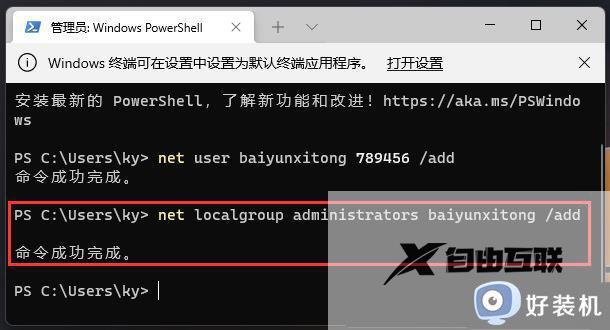
4、桌面此电脑,点击,在打开的菜单项中,选择。
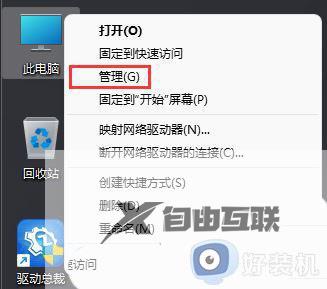
5、计算机管理窗口,左侧展开,点击后,在右侧就可以找到名为的用户。
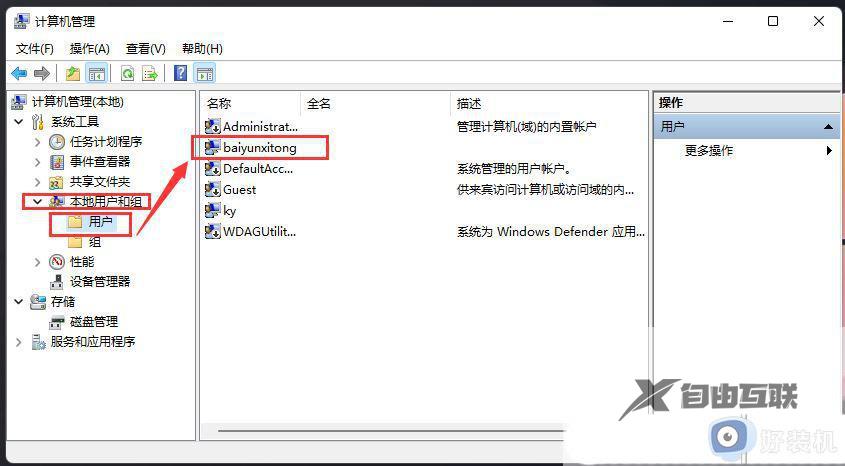
6、切换用户,只需要点击开始图标,再点击原来的用户,这时候,就可以选择新用户登录系统了。
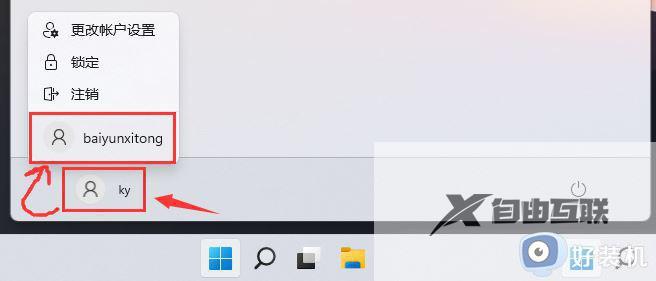
方法三:
1、首先,按键盘上的组合键,或右键点击任务栏上的,在打开的右键菜单项中,选择。
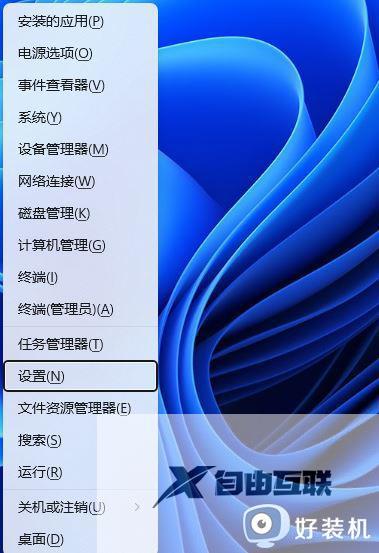
2、设置窗口,左侧边栏点击,右侧边栏点击。
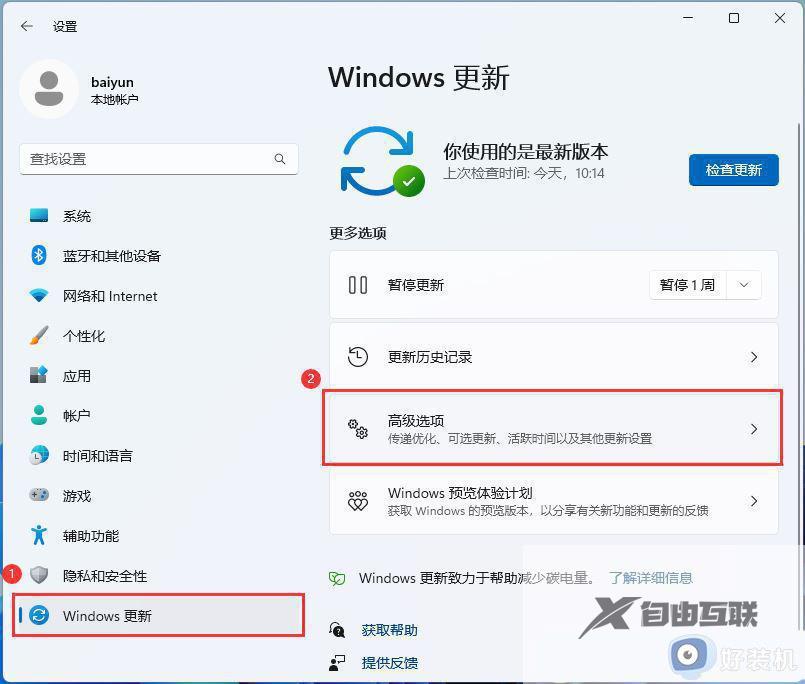
3、当前路径为:Windows 更新>高级选项,然后点击其他选项下的。
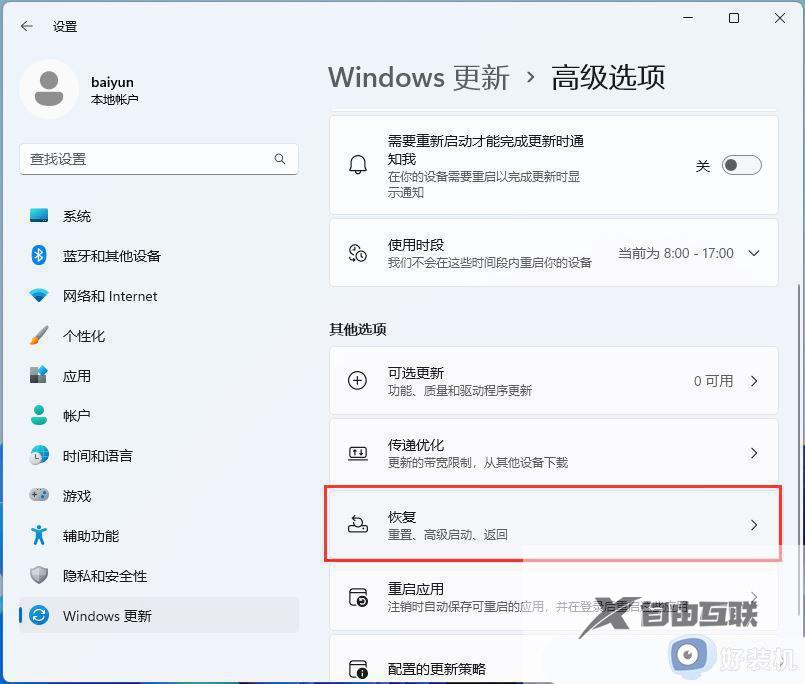
4、当前路径为:系统>恢复,点击恢复选项下的。
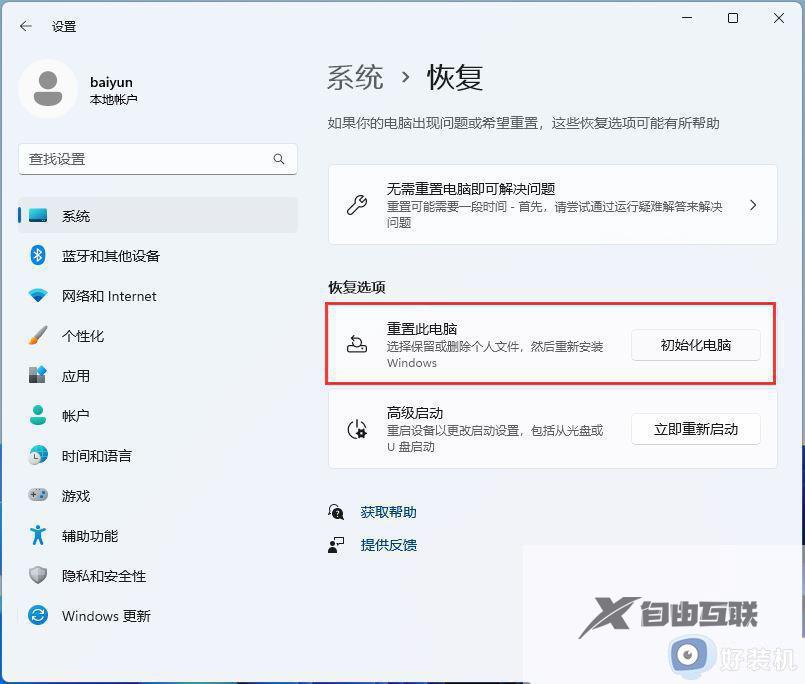
5、初始化这台电脑,大家可以根据自己的情况选择,是,还是。
6、你希望如何重新安装 Windows?点击。
7、提示的设置没有问题的话,点击。
8、准备中,这不会需要太长的时间。
9、准备就绪,可以初始化这台电脑,确定没有问题,直接点击。
以上就是解决win11设置界面闪退的方法,如果你也遇到了同样的情况,请参照我提供的方法进行处理,希望对你有所帮助。